图文为你win10系统桌面背景无法更换的步骤
发布日期:2019-10-21 作者:win10家庭版 来源:http://www.win10zhuti.com
今天和大家分享一下win10系统桌面背景无法更换问题的解决方法,在使用win10系统的过程中经常不知道如何去解决win10系统桌面背景无法更换的问题,有什么好的办法去解决win10系统桌面背景无法更换呢?小编教你只需要 1、首先打开开始菜单,并在开始搜索框中输入“轻松访问中心”,然后回车;回车。 2、在弹出来的轻松访问界面中点击“浏览所有设置”,然后查找并单击“使计算机更易于查看”选项;就可以了;下面就是我给大家分享关于win10系统桌面背景无法更换的详细步骤::
方法一、
1、首先打开开始菜单,并在开始搜索框中输入“轻松访问中心”,然后回车;回车。
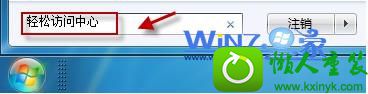
2、在弹出来的轻松访问界面中点击“浏览所有设置”,然后查找并单击“使计算机更易于查看”选项;
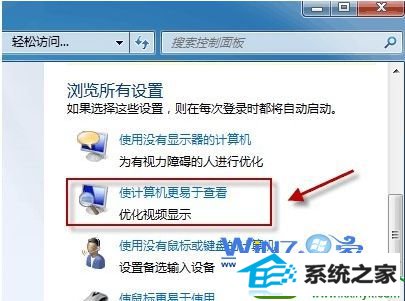
3、接着将“使屏幕上显示的内容更易于查看”栏目下的“删除背景图像(如果有)”前面的勾取消,点击确定按钮退出即可,然后尝试一下是否可以更改,不行的话继续看下面两种方法;
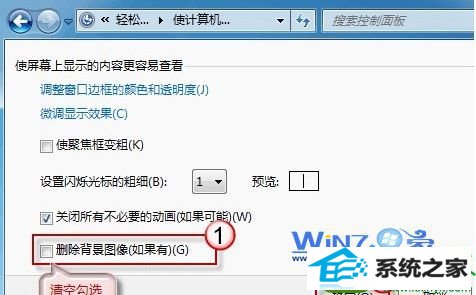
方法二、
1、首先打开运行对话框并输入regedit.exe,回车进入注册表编辑器;

2、然后在注册表中依次定位到“HKEY_LoCAL_MACHinEsoftwareMicrosoftwindowsCurrentVersionpolicies”找到Activedesktop项,如果没有的话就右击“policies”选择“新建->项”,并命名为 Activedesktop;
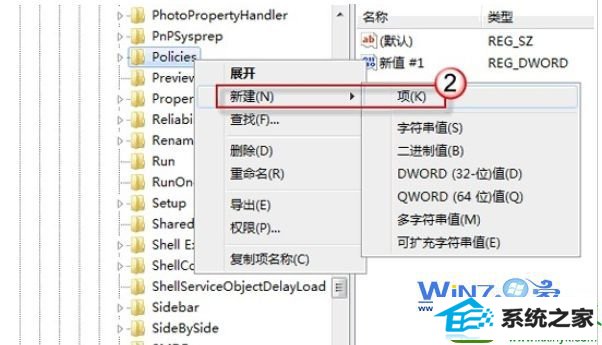
3、然后展开“Activedesktop”项,右击选择“新建->dwoRd 值”,然后命名为 noChangingwallpaper;
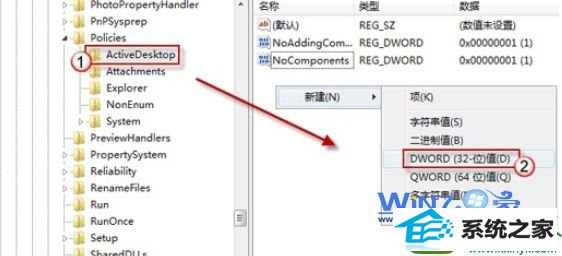
4、然后为noChangingwallpaper赋值为0,(1表示阻止更改,0表示允许更改);最后点击确定按钮保存退出注册表编辑器,重启电脑再修改壁纸。
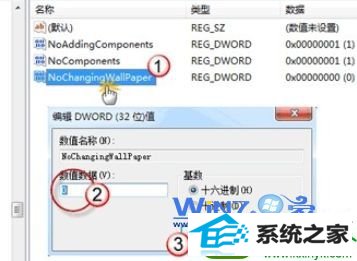
方法三、
1、首先打开计算机界面,然后在地址栏中输入“%UsERpRoFiLE%AppdataRoamingMicrosoftwindowsThemes”,回车;
2、在打开的文件中将Transcodedwallpaper.jpg右击重命名为Transcodedwallpaper.old;
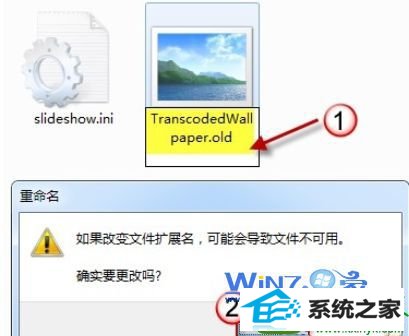
3、然后再双击打开slideshow.ini文件,将里面的文件内容都清空,然后退出资源管理器;
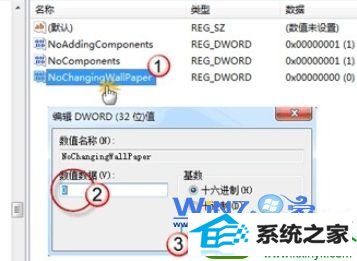
以上的方法就是关于三个方法助你轻松解决win10桌面背景无法更换,如果你在更换壁纸的过程中也遇到了不能更换的问题的话可以尝试用上面的方法试试吧,总有一种方法适合你可以帮你解决问题的,
栏目专题推荐
系统下载推荐
系统教程推荐
- 1win10系统磁盘分区图标显示不正常的恢复办法
- 2电脑公司WinXP 纯净中秋国庆版 2020.10
- 3win10系统笔记本鼠标灯没亮无法正常使用的操作步骤
- 4小编操作win10系统安装程序弹出mom.exe - net framework初始化错误的
- 5win10系统插入耳机时总是弹出音频对话框的设置步骤
- 6帮您操作win10系统不能使用语音聊天的技巧
- 7技术员研习win10系统访问不了ftp的步骤
- 8win7系统连接网络时提示无法连接到此网络错误的设置步骤
- 9老司机研习win10系统打开文档提示“word遇到问题需要关闭”的方法
- 10win7电脑运行饥荒游戏提示error during initialization处理办法